Herunterladen und Aktualisieren des SteelSeries Arctis 3-Treibers
Veröffentlicht: 2023-08-19Lesen Sie die vollständige Anleitung zum Herunterladen, Aktualisieren und Installieren des neuesten SteelSeries Arctis 3-Treibers für Windows 10- oder 11-Geräte.
Das All-in-One-Gaming-Headset für PC SteelSeries Arctis 3 wird von Gamern auf der ganzen Welt häufig verwendet. Es ist auch mit PlayStation und Xbox kompatibel. Damit die Mikrofone jedoch unterbrechungsfrei funktionieren, müssen Sie die neuesten SteelSeries 3-Treiber installieren. Wie andere Hersteller veröffentlicht auch SteelSeries regelmäßig Updates für Hardwaretreiber, um sicherzustellen, dass bestehende Fehler behoben und die Leistung verbessert werden. Viele Benutzer hatten jedoch Probleme beim Herunterladen der kompatiblen Treiber. Wenn auch Sie vor dem gleichen Problem stehen, ist dieser Leitfaden genau das Richtige für Sie.
Der folgende Abschnitt unserer vollständigen Anleitung zum Herunterladen und Aktualisieren des SteelSeries Arctis-Treibers für Windows 10/11-Geräte. Also, ohne Zeit zu verlieren, fangen wir an.
Methoden zum Herunterladen, Aktualisieren und Installieren des SteelSeries Arctis 3-Treibers für den PC
Nachfolgend haben wir die Methoden zur Installation des neuesten SteelSeries Arctis 3-Treiberupdates ausführlich erläutert. Wählen Sie je nach Ihren Fähigkeiten und Ihrer Arbeitsweise die am besten geeignete Option für Ihren PC.
Option 1: Laden Sie den SteelSeries Arctis 3-Treiber von der offiziellen Website herunter
Die Leistung des Geräts kann durch regelmäßige Treiberaktualisierungen verbessert werden, die von den Hardwareherstellern bereitgestellt werden. Verwenden Sie die manuelle Methode zur Identifizierung geeigneter Treiber, wenn Sie mit den Anforderungen Ihres Systems vertraut sind und damit vertraut sind.
Die Aktionen, die zum Herunterladen, Installieren und Aktualisieren des SteelSeries Arctis 3-Treibers für Windows 10/11 oder frühere Versionen durchgeführt werden müssen, werden im Folgenden zur Vereinfachung aufgeführt.
Schritt 1: Um auf die offizielle SteelSeries-Website zuzugreifen, klicken Sie auf den unten angegebenen Link.
Offizielle Website von SteelSeries
Schritt 2: Suchen Sie auf der Startseite nach der Registerkarte „Support“ und klicken Sie darauf, um auf die Seite zuzugreifen.Suchen Sie die Registerkarte mit der Bezeichnung „ Support “ 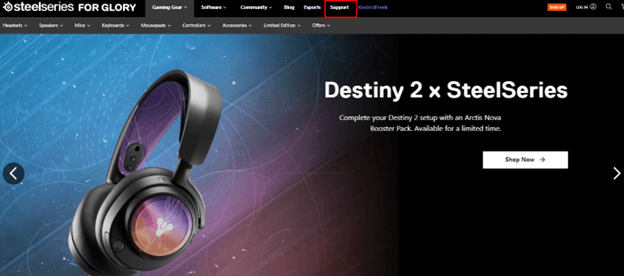
Schritt 3: Erweitern Sie die Kategorie für Audio.Scrollen Sie hier nach unten und suchen Sie den SteelSeries Arctis 3-Treiber für Windows 10/11-Geräte. 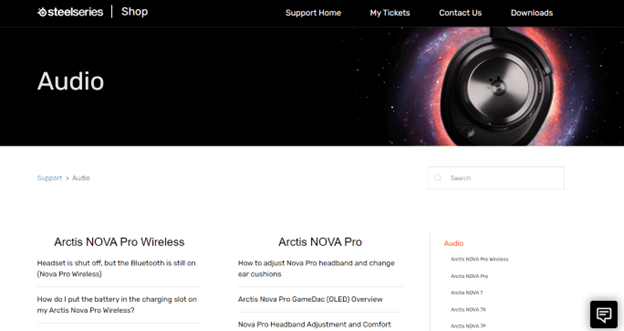
Schritt 4: Entscheiden Sie außerdem, welches Betriebssystem Sie verwenden möchten, entweder Windows oder Mac.
Schritt 5: Um die Installation abzuschließen, doppelklicken Sie auf die heruntergeladene Datei und befolgen Sie dann die Anweisungen auf dem Bildschirm.
Nach Abschluss der Installation des SteelSeries Arctis 3-Treibers wenden Sie den neu aktualisierten Treiber an, indem Sie Ihr Gerät neu starten.
Das Verfahren hingegen ist eine absolut echte und zuverlässige Wahl. Es erfordert jedoch neben etwas Zeit auch einige grundlegende technische Fähigkeiten. Daher sollten Sie den folgenden Weg wählen, um das SteelSeries Arctis 3-Treiberupdate automatisch herunterzuladen, wenn Sie nicht über die erforderlichen Fähigkeiten und zusätzliche Zeit verfügen.
Lesen Sie auch: Treiber-Download und -Update für SteelSeries Rival 3
Methode 2: Aktualisieren Sie den SteelSeries Arctis 3-Treiber mit dem Geräte-Manager
Sie können sicherstellen, dass auf Ihrem Gerät immer die neuesten Treiber installiert sind, indem Sie das Windows-Programm „Geräte-Manager“ verwenden. Diese Lösung erfordert einige manuelle Arbeit und kann möglicherweise mit allen Treibern für das System funktionieren, einschließlich des SteelSeries Arctis 3-Treibers für Windows 11/10.
Schritt 1: Um den Geräte-Manager zu öffnen, drücken Sie die Windows-Taste plus R und geben Sie devmgmt.msc ein.Um den Geräte-Manager zu öffnen, wählen Sie die Schaltfläche OK. 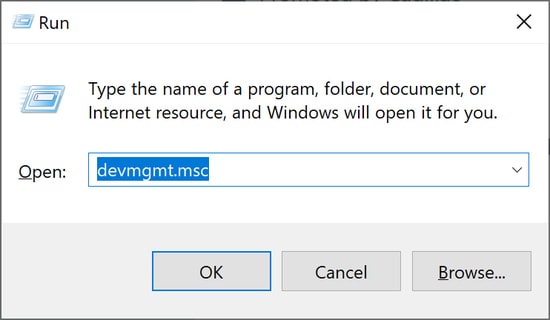
Schritt 2: Suchen Sie in der Kategorie „Sound, Videos und Gamecontroller“ nach dem Treiber für Ihr SteelSeries Arctis 3.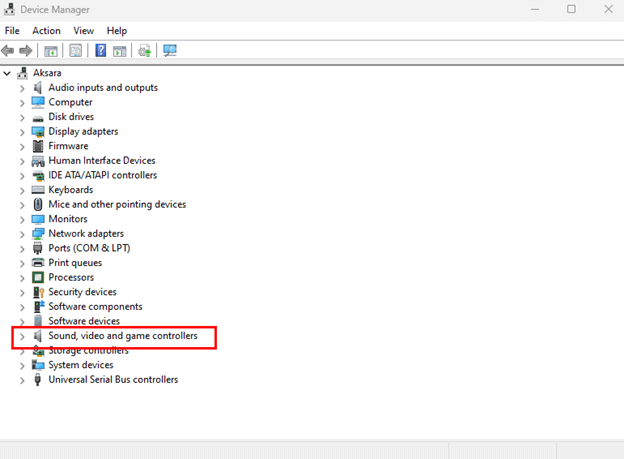
Schritt 3: Klicken Sie nun bei ausgewähltem Treiber mit der rechten Maustaste darauf.Wählen Sie die Option zum Aktualisieren der Software und Treiber . 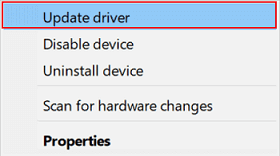
Schritt 4: Wählen Sie die erste verfügbare Option.dh eine automatisierte Suche nach Treibern durchführen. Führen Sie eine automatische Suche nach der zuletzt aktualisierten Treibersoftware durch. 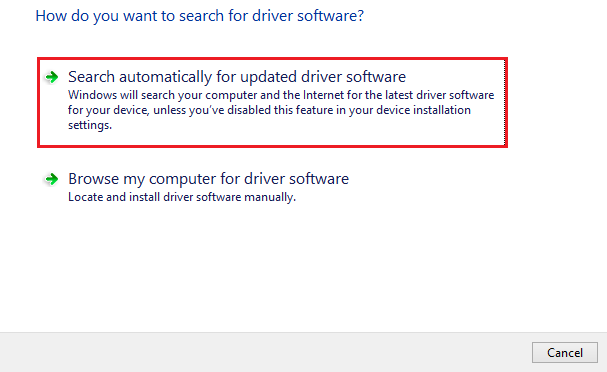

Schritt 5: Starten Sie Ihren PC neu, um den neu aktualisierten Treiber zu verwenden.
Benutzer mit geringen oder gar keinen technischen Kenntnissen können von der Nutzung des Dienstprogramms enorm profitieren. Fahren Sie jedoch mit dem folgenden Schritt fort, wenn Sie immer noch der Meinung sind, dass Sie einen vollständig automatisierten Ansatz für den Download des SteelSeries Arctis 3-Treibers benötigen.
Lesen Sie auch: Anleitung zum Herunterladen, Installieren und Aktualisieren von SteelSeries Arctis 5-Treibern
Methode 3: Verwenden Sie den Bit Driver Updater, um den SteelSeries Arctis 3-Treiber zu aktualisieren (empfohlen)
Benutzern fehlen möglicherweise die notwendigen Ressourcen wie Zeit und technisches Fachwissen, um Treiber erfolgreich aus dem Internet herunterzuladen. Daher ist der Wechsel zu einem automatischen Tool, das Updates überwacht und herunterlädt, eine einfache Entscheidung.
Wenn Sie versuchen, den Prozess des Herunterladens von Treibern zu automatisieren, gehört das Programm Bit Driver Updater zu den besten Anwendungen, die verwendet werden können. Mit nur einem Mausklick können Sie alle verfügbaren Treiberaktualisierungen für Ihr Gerät herunterladen.
Darüber hinaus speichert die riesige Fahrerdatenbank Backups aller Daten zu den Fahrern. Außerdem können Sie Treiber-Downloads planen, was hilfreich ist, wenn Sie unter Zeitmangel leiden. Darüber hinaus erhalten Sie rund um die Uhr Unterstützung durch den Kundensupport. Dank der Geld-zurück-Garantie haben Sie nach dem Kauf volle 60 Tage Zeit, um das Pro-Upgrade ohne Risiko für Ihren Geldbeutel auszuprobieren.
Wie führe ich mit Bit Driver Updater ein automatisches Update des SteelSeries Arctis 3-Treibers durch?
Befolgen Sie die nachstehenden Anweisungen, um mit Bit Driver Updater das neueste Treiberupdate für Ihr SteelSeries Arctis 3 zu erhalten.
Schritt 1: Speichern Sie das Dienstprogramm mithilfe der unten bereitgestellten Download-Schaltfläche auf einem beliebigen Gerät, auf dem Windows 11, 10 oder eine ältere Version ausgeführt wird.
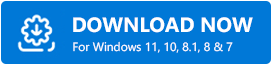
Schritt 2: Klicken Sie auf die Datei, die ausgeführt werden kann, und befolgen Sie dann die Installationsanweisungen, die auf dem Bildschirm angezeigt werden.
Schritt 3: Starten Sie das Bit Driver Updater-Programm.Klicken Sie auf dem Startbildschirm auf die Option „Jetzt scannen “, um mit der Suche nach Fahrern mit ausstehenden Tickets zu beginnen.Untersuchen Sie Ihren Windows-Computer auf veraltete Treiber. 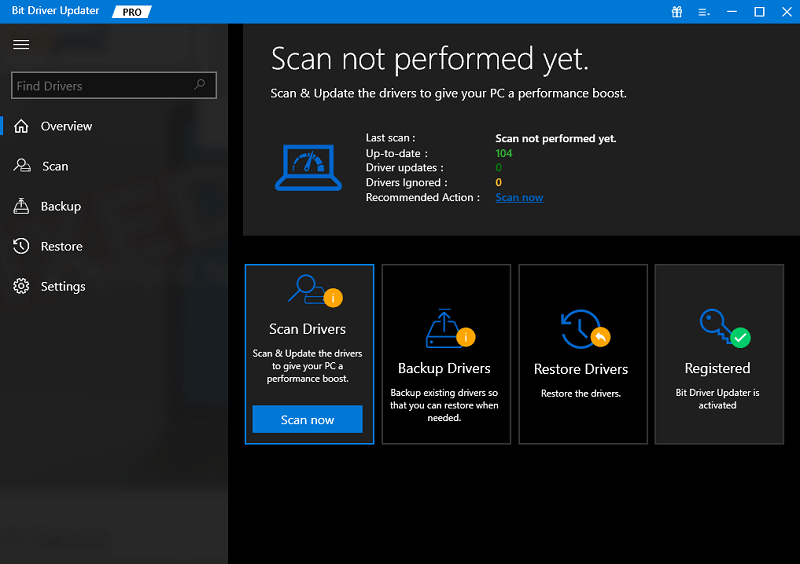
Schritt 4: Scrollen Sie in der Liste nach unten, um den Treiber für den SteelSeries Arctis 3-Treiber in der Liste zu finden.Wählen Sie einfach die Option „Jetzt aktualisieren“ .
Schritt 5: Alternativ können Sie alle Treiberaktualisierungen auf einmal herunterladen, indem Sie unten in der Liste auf die Option „Alle aktualisieren“klicken. 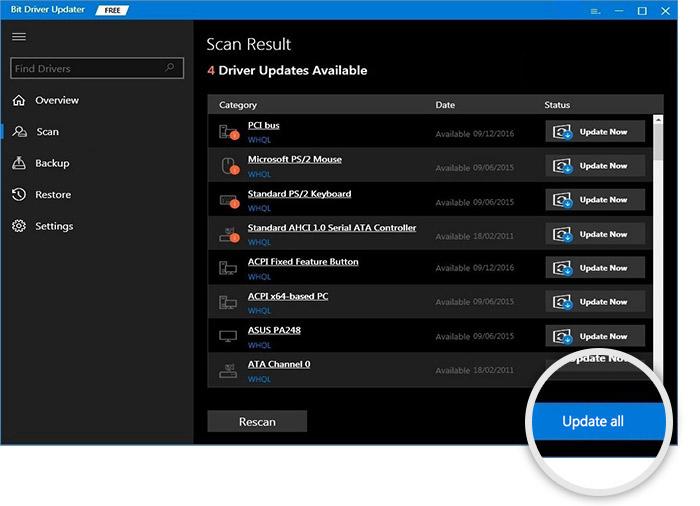
Hinweis: Nur Benutzer der Pro-Edition haben Zugriff auf diese spezielle Option.
Installieren Sie das neueste Treiberupdate für Ihr SteelSeries Arctis 3 auf jedem Windows-basierten Gerät, das Sie verwenden. Um sich zu bewerben, müssen Sie neu starten.
Dieser Ansatz ist die praktikabelste und zeiteffizienteste Methode, die für den neuesten SteelSeries Arctis 3-Treiber für Windows 11, 10 oder frühere Versionen verfügbar ist. Alle Treiberaktualisierungen verfügen über die WHQL-Zulassungszertifizierung und sind absolut vertrauenswürdig in der Verwendung.
Wenn Sie jedoch keine zusätzliche Software herunterladen möchten, um Ihren SteelSeries Arctis 3-Treiber auf dem neuesten Stand zu halten, müssen Sie mit der nächsten Option fortfahren.
Lesen Sie auch: Bester kostenloser Treiber-Updater für Windows 10, 11
Methode 4: Laden Sie den SteelSeries Arctis 3-Treiber über Windows Update herunter
Sie können noch etwas tun, um den SteelSeries Arctis 3-Treiber herunterzuladen und auf Ihrem Computer zu installieren, nämlich das Betriebssystem zu aktualisieren. Es besteht jedoch die Möglichkeit, dass die neuesten Treiber nicht abgerufen werden können.
Sie können es jedoch versuchen, indem Sie die unten aufgeführten Verfahren befolgen.
Schritt 1: Öffnen Sie zunächst das Einstellungsfenster, indem Sie die Windows-Taste und den Buchstaben I auf Ihrer Tastatur drücken.
Schritt 2: Wählen Sie nun „Update & Sicherheit“aus der Liste der verfügbaren Einstellungen aus. 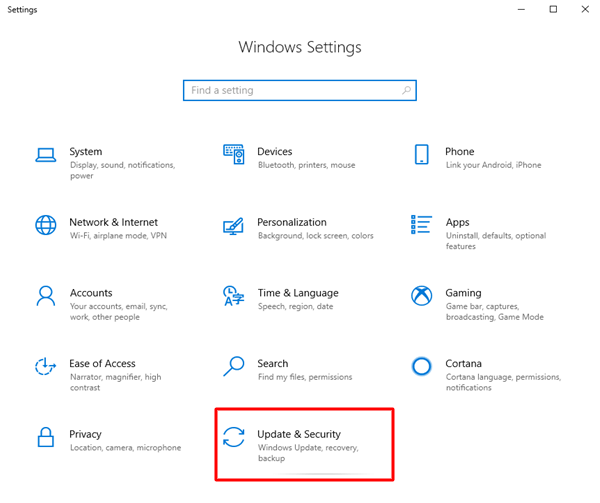
Schritt 3: Gehen Sie hier im linken Bereich zur Registerkarte „Windows Update“.
Schritt 4: Klicken Sie weiter auf die Schaltfläche „Nach Updates suchen“ und warten Sie, bis die Suche und der Download nach ausstehenden Updates abgeschlossen ist.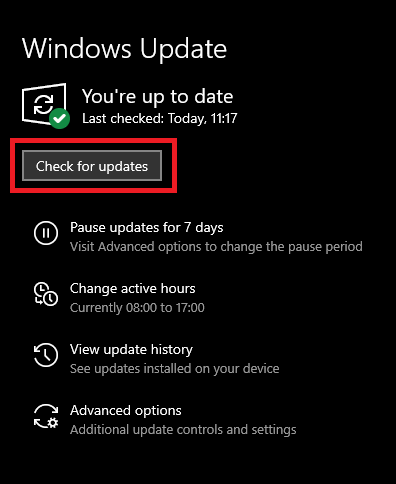
Es wird empfohlen, alle Updates herunterzuladen und zu installieren, die Windows für Ihren Computer anbietet.
Um den Vorgang abzuschließen, müssen Sie Ihren Computer abschließend neu starten lassen.
Lesen Sie auch: Pictek Gaming Mouse-Treiber herunterladen und aktualisieren
Herunterladen und Aktualisieren des SteelSeries Arctis 3-Treibers: FERTIG
Wir hoffen, dass Ihnen die obige Anleitung beim Herunterladen und Aktualisieren des SteelSeries Arctis 3-Treibers für Windows 11/10-Geräte geholfen hat. Stellen Sie sicher, dass Sie die Schritte jeder Methode durchgehen und dann die am besten geeignete Option auswählen. Wir empfehlen jedoch, die Bit Driver Updater-Software zu verwenden, um nicht nur den SteelSeries Arctis 3-Treiber, sondern auch alle anderen Systemtreiber zu installieren.
Für weitere technische Leitfäden, Updates und Rezensionen abonnieren Sie unbedingt unseren Blog. Wenn Sie Bedenken oder Vorschläge haben, können Sie sich auch gerne in den Kommentaren melden. Für weitere Tipps und Tricks folgen Sie uns auf Facebook, Instagram, Twitter oder Pinterest.
